Backstage主页 - 设置和定制
Homepage
拥有一个好的Backstage主页可以大大提高平台的可发现性。 你希望用户能在主页上找到他们需要的所有东西,而不必在Backstage记住直接的 URL。主页插件介绍了一个为Backstage组成主页的系统,以显示相关信息,并为常见任务提供方便的快捷方式。 它的设计考虑到了可组合性,采用开放式生态系统,允许任何人贡献任何组件,并将其包含在任何主页中。
对于应用程序集成商来说,该系统的设计是可组合的,可以完全自由地设计符合组织需求的主页。 从组件开发人员的角度来看,他们希望为主页提供构建模块,因此有一个方便的界面来捆绑不同的部分并导出它们,同时在表面之下处理错误边界和懒加载。
在本教程结束时,您可以期待:
- 您的 Backstage 应用程序要有专门的主页,而不是软件目录。 * 了解主页的可组合性,以及如何开始为自己的组织定制主页。
先决条件
在我们开始之前,请确保
- 您使用
@backstage/create-app创建了自己的独立Backstage应用程序,而不是使用 backstage 源的 fork。 * 您没有现有的主页,默认情况下,打开Backstage时您会被重定向到软件目录。
现在,让我们开始安装主页插件,为你的 Backstage 应用程序创建一个简单的主页。
设置主页
1. 安装插件
# From your Backstage root directory
yarn add --cwd packages/app @backstage/plugin-home
2. 创建一个新的主页组件
您的packages/app目录下,创建一个新文件,用于存放我们的新主页组件。 创建packages/app/src/components/home/HomePage.tsx初始代码如下
import React from 'react';
export const HomePage = () => (
/* We will shortly compose a pretty homepage here. */
<h1>Welcome to Backstage!</h1>
);
3. 更新根/路由的路由器
如果您还没有主页,很可能您已经设置了重定向,将目录主页用作主页。
您的packages/app/src/App.tsx寻找
const routes = (
<FlatRoutes>
<Navigate key="/" to="catalog" />
{/* ... */}
</FlatRoutes>
);
让我们把<Navigate>行,并使用我们在上一步中创建的新组件作为新的主页。
import { HomepageCompositionRoot } from '@backstage/plugin-home';
import { HomePage } from './components/home/HomePage';
const routes = (
<FlatRoutes>
<Navigate key="/" to="catalog" />
<Route path="/" element={<HomepageCompositionRoot />}>
<HomePage />
</Route>
{/* ... */}
</FlatRoutes>
);
4. 更新侧边栏项目
让我们更新Backstage侧边栏中 "主页 "的路径,使其指向新主页。 我们还将添加一个侧边栏项,以快速打开目录。
| 之前 | 之后 | | --------------------------------------------------------------------------------- | --------------------------------------------------------------------------- | | |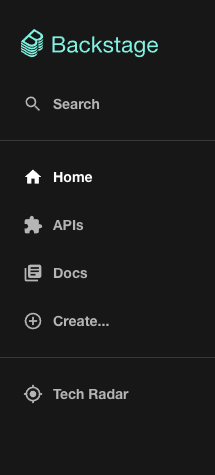 |
|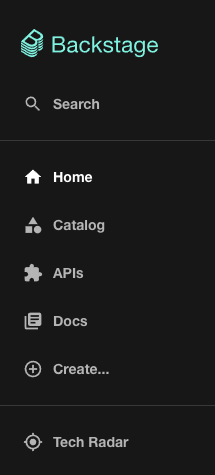 |
|
Backstage 侧边栏的代码很可能就在你的packages/app/src/components/Root/Root.tsx.
让我们做如下改动
import CategoryIcon from '@material-ui/icons/Category';
export const Root = ({ children }: PropsWithChildren<{}>) => (
<SidebarPage>
<Sidebar>
<SidebarLogo />
{/* ... */}
<SidebarGroup label="Menu" icon={<MenuIcon />}>
{/* Global nav, not org-specific */}
<SidebarItem icon={HomeIcon} to="catalog" text="Home" />
<SidebarItem icon={HomeIcon} to="/" text="Home" />
<SidebarItem icon={CategoryIcon} to="catalog" text="Catalog" />
<SidebarItem icon={ExtensionIcon} to="api-docs" text="APIs" />
<SidebarItem icon={LibraryBooks} to="docs" text="Docs" />
<SidebarItem icon={LayersIcon} to="explore" text="Explore" />
<SidebarItem icon={CreateComponentIcon} to="create" text="Create..." />
{/* End global nav */}
<SidebarDivider />
{/* ... */}
</SidebarGroup>
</Sidebar>
</SidebarPage>
);
就是这样!您现在应该有虽然略显无聊)_a 主页!
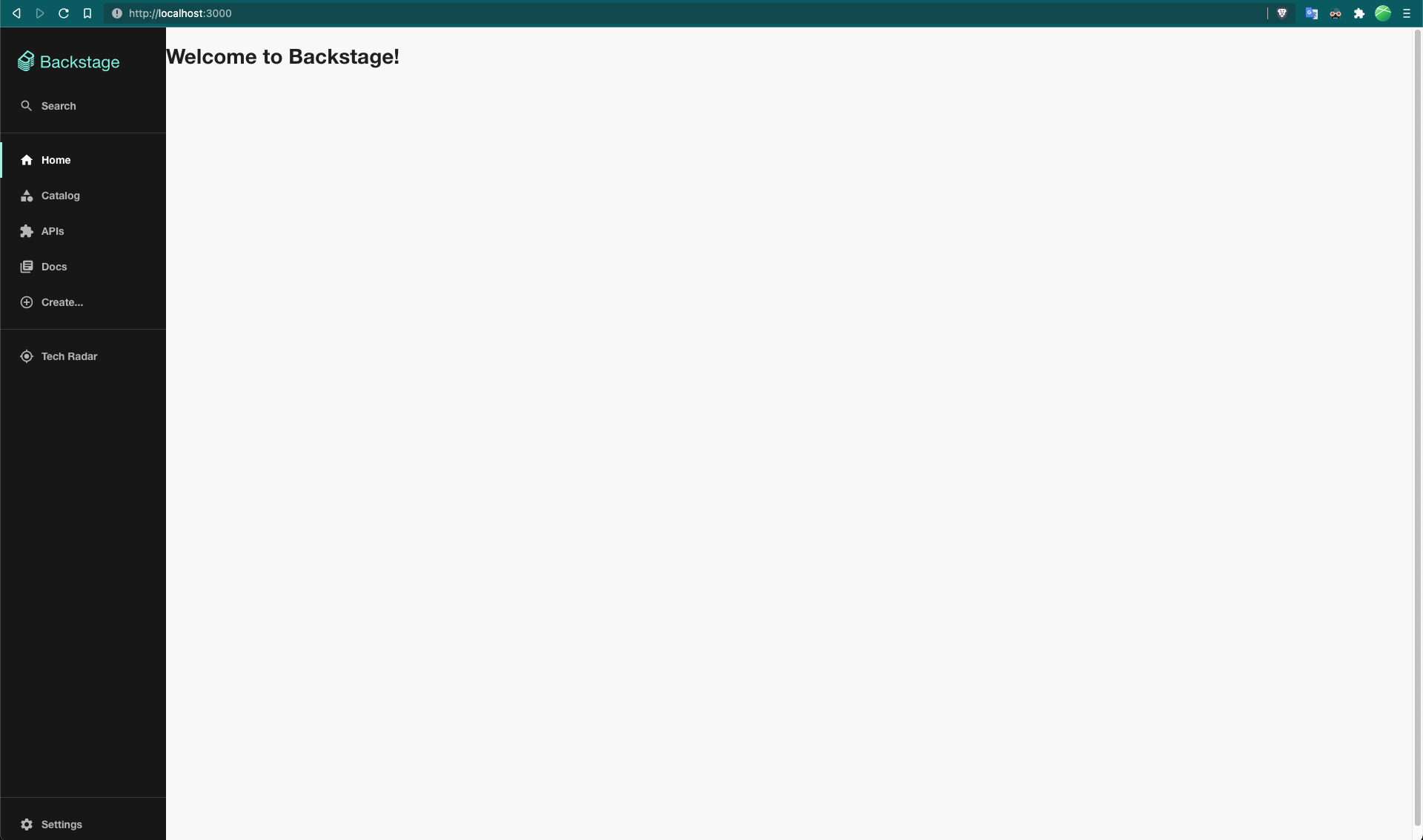
在接下来的步骤中,我们将使其变得有趣和有用!
使用默认模板
有一个默认的主页模板 (故事书链接),我们将使用它来设置主页。 查看博文公告有关Backstage主页模板的更多信息。
撰写您的主页
制作主页与制作普通的 React 组件没有什么不同,也就是说,应用程序集成者可以自由地添加他们喜欢的任何内容。 不过,也有一些组件是专门为主页开发的。 如果您正在寻找制作主页时可以使用的组件,您可以看看主页组件集如果您没有找到适合您需要的组件,但又想贡献自己的力量,请查看提供文件.
如果您想使用可用的主页模板,可以在故事书中的 "主页 "插件下找到 > 模板。 如果您想贡献 > 一个模板,请查看 > 贡献文档
import React from 'react';
import Grid from '@material-ui/core/Grid';
import { HomePageCompanyLogo } from '@backstage/plugin-home';
export const homePage = (
<Grid container spacing={3}>
<Grid item xs={12} md={4}>
<HomePageCompanyLogo />
</Grid>
</Grid>
);